[3選項]如何製作專業的PDF幻燈片
PDF 格式的特點是保留圖像的視覺元素。 此外,PDF 文件的大小比其他幻燈片格式小得多。 因此,創建 PDF 格式的幻燈片使您能夠以高分辨率打印數字圖像,並使通過電子郵件分發幻燈片文件變得更加容易。
在本文中,您將了解3種簡單的解決方案,以PDF格式製作專業,精美的幻燈片,它們都很方便且易於使用。
現在讓我們開始吧。

製作PDF幻燈片
解決方案1.創建PDF格式的幻燈片:PDF Slideshow Maker
PDF幻燈片製作器 是一款功能強大但易於使用的幻燈片演示免費軟件。 它使您可以通過幾個步驟將PDF文件轉換為專業的幻燈片演示。 通過提供的各種高級功能和選項,您可以在網站上以幻燈片形式自由查看這些PDF文件。
步驟1.下載並安裝PDF Slideshow Maker
在您的計算機上免費下載此PDF幻燈片顯示軟件,然後按照說明進行安裝。 然後雙擊其快捷方式圖標以啟動該軟件。
步驟2.添加PDF文件
單擊主界面中的“添加文件”按鈕並瀏覽本地文件夾以導入要在幻燈片中顯示的 PDF 文件。 您可以同時添加多個 PDF 文件進行批量轉換。
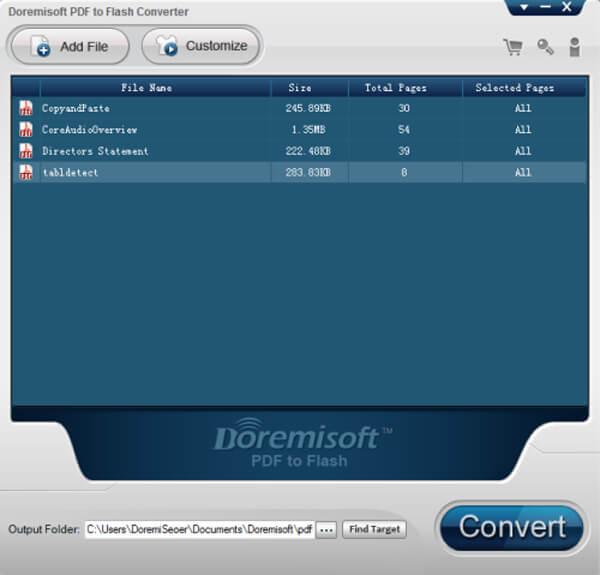
步驟3.選擇一個模板
根據幻燈片的樣式,單擊“自定義”按鈕為您自行創建的 PDF 幻燈片選擇幻燈片查看器模板。
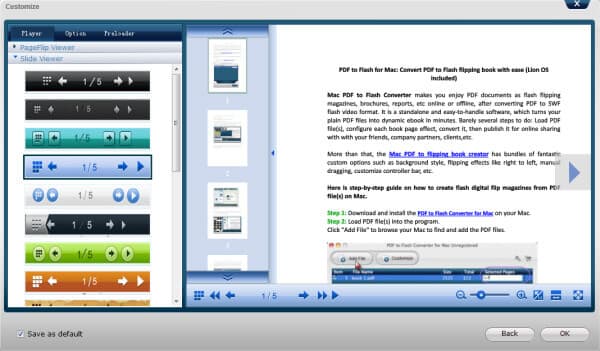
步驟4.添加音樂
接下來,您還可以將驚人的Flash預加載器添加到幻燈片項目中。 然後,您可以在輸出之前預覽效果。
步驟5.將幻燈片保存為PDF格式
將輸出格式設置為 PDF 格式,然後單擊“轉換”按鈕將此 PDF 幻燈片保存到計算機的本地文件夾中。
解決方案2.以PDF格式創建幻燈片:Microsoft PowerPoint
步驟1.啟動Microsoft PowerPoint
下載並安裝Microsoft的免費試用版
PowerPoint中,然後雙擊其圖標以在您的PC或Mac上打開此PDF幻燈片創建器。
步驟2.在第一張幻燈片上輸入信息
軟件啟動後,您會看到一個幻燈片模板出現在屏幕上。 單擊文本框,然後輸入要在第一張幻燈片上顯示的內容。
步驟3.將照片插入幻燈片
選擇界面頂部的“插入”選項卡,然後選擇“圖像”將圖像文件導入此 PDF 幻燈片工具。
注意: 為了使創建的幻燈片更有趣,您還可以通過點擊“媒體”窗格添加一些視頻或音樂。
步驟4.創建其他幻燈片
第一張幻燈片完成後,單擊“主頁”工具欄上的“新建幻燈片”按鈕,可以添加更多幻燈片。 然後根據您的喜好輸入文本或添加圖像。
步驟5.選擇PDF作為輸出格式
完成設計後,只需點擊“文件”選項卡,突出顯示“另存為”選項,然後從“保存類型”中選擇“PDF”,即可將編輯後的幻燈片保存為 PDF 格式。
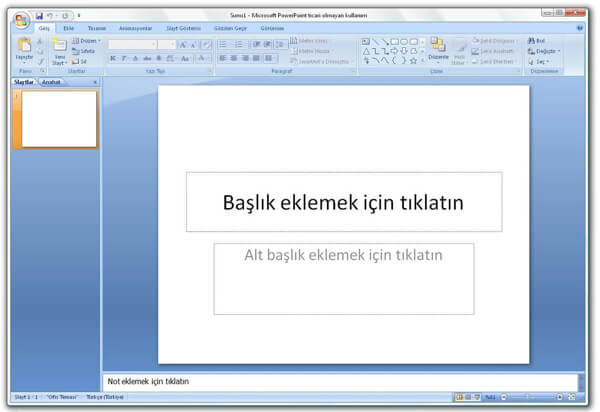
如果您希望WordPress更具吸引力怎麼辦? 好吧,您可以查看該帖子以了解更多信息 WordPress幻燈片插件.
解決方案3.創建PDF格式的幻燈片:Adobe Acrobat X
使用Adobe Acrobat 不僅是PDF編輯器,還是幻燈片創建者的助手。
步驟1.安裝Adobe Acrobat X
下載Adobe Acrobat X的免費試用版或以300美元的價格購買完整版,然後在計算機上安裝並啟動它。
步驟2.導入圖像或文檔
從“合併文件”對話框的左上角,點擊“添加文件”選項,將您喜歡的圖像或文檔上傳到此 PDF 幻燈片製作器中。
步驟3.移動和放置文件
點擊界面底部的“上移”或“下移”按鈕,將每個圖像或文檔按您想要的順序放置。
步驟4.將幻燈片轉換為文檔
要將幻燈片轉換為 PDF 文檔,只需單擊“合併文件”按鈕。 轉換完成後,PDF 幻燈片將自動打開。
步驟5.將幻燈片保存為PDF格式
最後,點擊“文件”選項卡,選擇“另存為”選項將新創建的幻燈片保存為 PDF 格式。
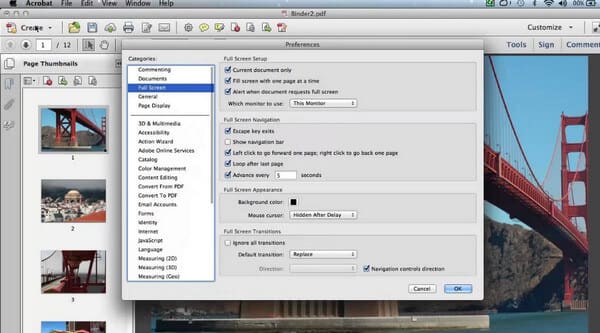
在這裡,如果您需要視頻格式而非PDF的幻燈片製作工具,只需嘗試Aiseesoft Slideshow Creator。

下載
Aiseesoft幻燈片創建器
- 只需單擊幾下即可在照片,視頻和音樂中進行幻燈片顯示。
- 支持各種照片類型,例如BMP,JPG,PNG,TIFF,ICO,DIB,JFIF,EMF,GIF等。
- 通過自定義文本,濾鏡,過渡和元素效果來編輯幻燈片效果。
- 使用現成的主題快速創建幻燈片。
- 高質量導出幻燈片(支持4K)。
- 在iPad,TV,Android手機,計算機等任何設備上播放創建的幻燈片電影。
結論
添加PDF幻燈片可以使您的網站或博客更加吸引人。 閱讀本文後,您是否能夠製作自己的PDF幻燈片? 這很簡單又有趣嗎?
如果本文在某種程度上對您有所幫助,請在下面的評論中分享您的成功經驗,以幫助後續的讀者。 如果您有任何問題,也可以寫下對本文的建議。
你怎麼看這個帖子?
高
評級:4.9 / 5(基於105投票)跟著我們
 發表您的評論並加入我們的討論
發表您的評論並加入我們的討論

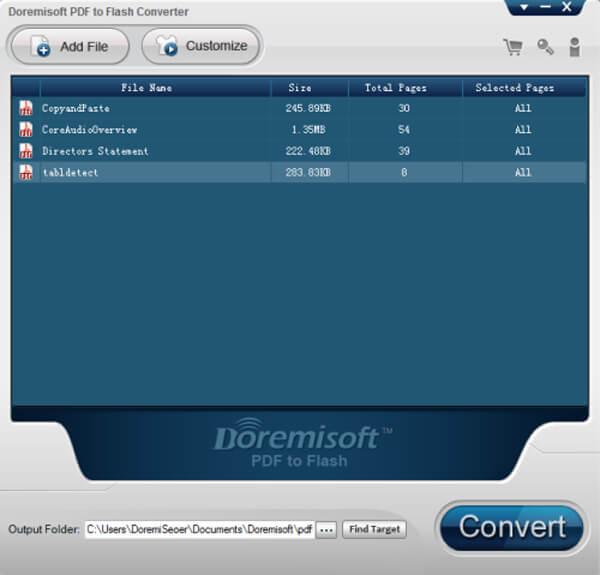
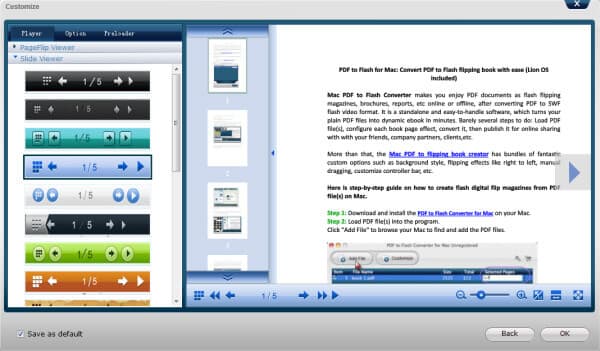
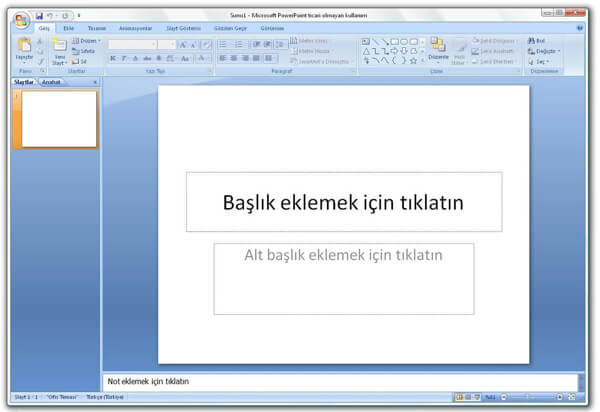
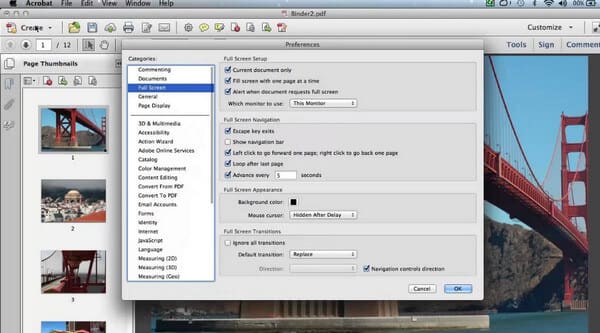

100% 安全。無廣告。